iPhone または iPad で隠されたトラックパッドのロックを解除して入力を容易にする方法
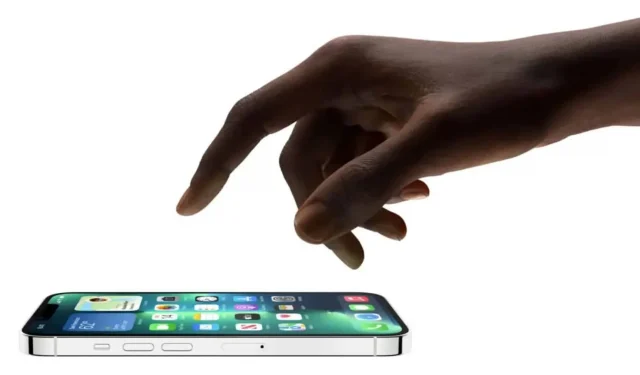
iOS の仮想キーボードには、非常に便利な機能が多数あります。そのうちの1つはかなり隠れており、本格的なタッチパッドです。使用方法は次のとおりです。
iPhone と iPad のキーボードには、それを構成するキーに加えて、テキスト メッセージの送信や電子メールの作成を容易にする多くの便利な機能があります。たとえば、音声を使用して次のことを行うためのマイク アイコンがあります。テキストを入力したり、GIF をすばやく送信するための #images ボタンや、今日まで知らなかったかもしれない隠しトラックパッドさえも入力できます。
通常、長いテキスト メッセージや電子メールを入力するときは、画面上に指を置いたままにして、削除、上書き、または修正する特定のテキスト フィールドにカーソルを移動します。指の下に拡大バブルが表示され、テキストのサイズが大きくなり、文字間を簡単に移動できるようになります。
ただし、それでも指でカーソルを正確に動かすのが難しい場合は、iOS に別のオプションが用意されています。このガイドでは、キーボードの隠れたトラックパッドにアクセスして、iPhone と iPad の両方でカーソルの移動やテキストの編集をより簡単に行う方法を説明します。
iPhoneまたはiPadで隠されたトラックパッドのロックを解除する方法
iOS で非表示のトラックパッドを表示する方法は次のとおりです。
1. テキストを入力できる場所でキーボードを開き、キーボードが白くなるまでスペースバーを押し続けます。触覚フィードバックを感じ、カーソルが一瞬ズームインするのがわかります。これは、キーボードをトラックパッドとして使用できることを意味します。
2. Mac のトラックパッドと同じように、画面から指を離さずにキーボード上で指をドラッグしてカーソルを移動します。
3. カーソルを配置するには、画面から指を離します。その後、削除などの標準キーを使用してテキストを編集できます。カーソルをさらに移動したい場合は、スペースバーに指を置き、押し続けます。
この機能の実際の動作については、以下のビデオをご覧ください。



コメントを残す